Come utilizzare Driving Focus su iPhone: la guida completa
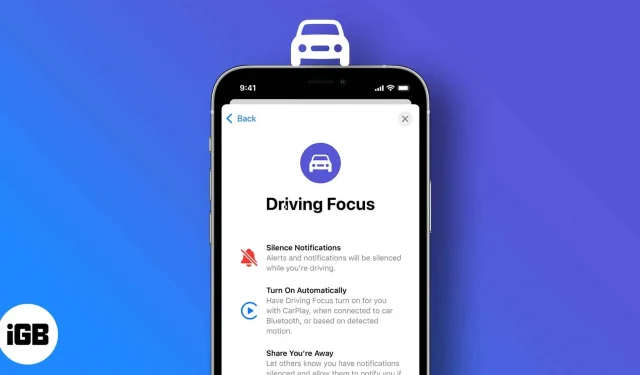
Quando si tratta di guidare, c’è una cosa che non dovresti mai fare: “controlla il telefono” e dovresti assolutamente usare Driving Focus sul tuo iPhone.
La maggior parte delle persone guida perché si gode la libertà di essere in viaggio mentre ascolta musica o parla al cellulare. Tuttavia, molti dimenticano che queste azioni possono essere piuttosto rischiose. Abbiamo tutti sperimentato situazioni in cui il telefono ha iniziato a squillare durante la guida.
Una semplice soluzione per controllare la situazione è la modalità “Drive Focus” dell’iPhone. Ma sai come usarlo? Ti mostrerò come configurarlo e come funziona esattamente.
Che cos’è la modalità di guida Focus sul tuo iPhone?
Precedentemente chiamato Non disturbare durante la guida, ora è incluso in Focus Mode in iOS 15. Ti aiuta a concentrarti sulla strada e ti libera dal disordine durante la guida. Limita temporaneamente chiamate, messaggi di testo e altre notifiche.
L’icona dell’auto appare sul tuo iPhone dopo aver abilitato Focus Driving. L’aspetto dell’icona indica che ora il tuo dispositivo supporta funzioni come la risposta automatica e la lettura delle risposte con Siri.
Come impostare la modalità focus di guida
L’impostazione della modalità di guida è stata un po’ complicata in iOS 15. Per risolvere questo problema, Apple l’ha appianata e resa abbastanza semplice in iOS 16. Vedremo come impostare la modalità di guida in entrambe le versioni.
Nell’iOS 16
- Vai all’app Impostazioni → tocca Focus.
- Tocca l’icona “+” per aggiungere Focus Driving.
- Fare clic su Regola messa a fuoco.
Nell’iOS 15- Vai all’app Impostazioni → tocca Focus.
- Tocca l’icona “+” per aggiungere Focus Driving.
- Fare clic su “Avanti” e seguire le istruzioni sullo schermo.
- Ora fai clic su Aggiungi (+) e seleziona le persone da cui non vuoi perdere le notifiche.
- Fare clic su “Chiamate da” e selezionare il gruppo di persone da cui si desidera ricevere chiamate. Hai anche la possibilità di selezionare “Nessuno”.
- Ti consiglierei di abilitare Consenti richiami. Questo ti aiuterà a non perdere le chiamate urgenti.
- Ora torna al menu precedente e seleziona Consenti o Consenti nessuno. (Dipende dalle tue preferenze) Apparirà una finestra pop-up che ti chiederà di abilitare la guida automaticamente, saltare o accettare come desiderato.
- Fai clic su “Fatto” e voilà! Puoi andare.
Nota. Se hai già provato a configurare Driving Focus, vai su Impostazioni → Focus e seleziona Driving per iniziare la configurazione.
Attiva o disattiva la modalità focus alla guida
Per abilitare/disabilitare la modalità messa a fuoco alla guida in iOS 16 o iOS 15.
- Impostazioni → Messa a fuoco → Guida → Attiva/disattiva l’interruttore a levetta.
- Centro di controllo → Messa a fuoco → Tocca Guida per attivarlo o disattivarlo.
Inoltre, puoi anche:
- In iOS 16: nella schermata di blocco, tieni premuto lo schermo → scorri verso sinistra o verso destra per selezionare la schermata di navigazione per la quale hai collegato lo stato attivo.
- In iOS 15: nella schermata di blocco, tieni premuta l’icona Auto (o il testo Guida) → tocca Modalità guida per disattivarla.
A volte potresti ricevere un avviso quando provi a sbloccare lo schermo. Seleziona “Non sto guidando” per disattivare Focus Driving.
Automatizza le risposte durante la guida
Puoi persino impostare un messaggio personalizzato per informare le persone che stai guidando o chiami più tardi, ecc. In particolare, puoi scegliere una persona o un gruppo specifico a cui inviare questo messaggio. Per impostare il messaggio automatico:
- Apri Impostazioni → tocca Focus → seleziona Guida.
- Fare clic su Risposta automatica.
- Qui, seleziona le persone a cui inviare una risposta automatica.
- Per personalizzare il messaggio, seleziona “Ripetizione automatica messaggio” e inserisci il testo.
In particolare, i contatti selezionati possono anche avvisarti se c’è qualcosa di importante che deve essere consegnato inviando “Urgente” come messaggio aggiuntivo.
Automatizza la tua modalità di guida Focus
Puoi attivare tu stesso la modalità di messa a fuoco alla guida se l’iPhone è connesso al Bluetooth dell’auto o a CarPlay e l’auto è in movimento (o ti stai muovendo rapidamente). Per abilitare l’automazione:
- Vai all’app Impostazioni → tocca Focus.
- Tocca Guida → Durante la guida.
- Ora seleziona il preset che preferisci:
- Automaticamente
- Quando connesso al Bluetooth dell’auto
- Manualmente
- Puoi anche abilitare “Attiva con CarPlay”.
Puoi far sapere agli altri che stai guidando condividendo lo stato di messa a fuoco. Questo farà sapere agli altri che le tue notifiche sono disabilitate. Apple ha modificato l’impostazione in iOS 16 poiché lo stato del focus ora ottiene una sezione separata.
Su iOS 15: vai su Impostazioni → Focus → Guida → Stato Focus → Attiva Condivisione stato Focus.
Ed ecco come si fa!
Spero che questo ti abbia aiutato a farti un’idea giusta di Driving Focus e di come funziona. Ti consiglierei di configurarlo e usarlo durante la guida. Fateci sapere se avete ancora domande nella sezione commenti qui sotto.



Lascia un commento